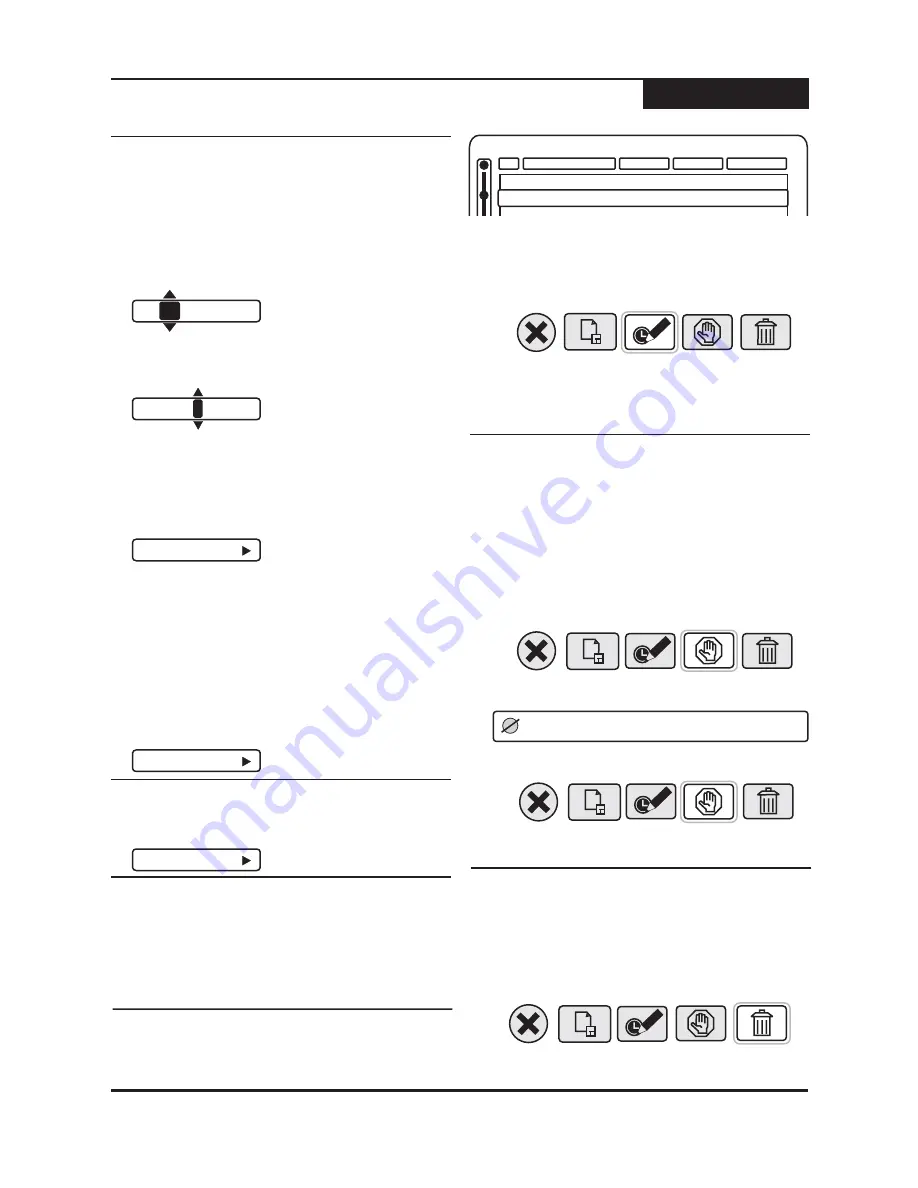
1
Por omisión, los horarios de
y
están configurados para ser la hora
actual y una hora después, respectivamente. Las
fechas de
y
están configuradas para ser
la fecha actual.
INICIO
FINALIZACIÓN
INICIO
FIN
2
Para cambiar un campo de fecha u hora, utilice las
teclas
para navegar la pantalla. Para
elegir un campo a cambiar, presione
.
5 6
3 4
/
y
/
INTRO
3
Con los campos de Hora, elija los dígitos de decena o
unidad para cambiar, con incrementos de 10 minutos o
1 minuto, respectivamente.
4
Presione
para grabar los cambios y salir del
modo de edición hacia la siguiente pantalla.
ENTER
5
Luego, seleccione una fuente de entrada o canal de
TV desde el cual grabar con las teclas
/
Para
los canales de TV, utilice las teclas numéricas para
especificar su selección.
3 4
Grabaciones programadas
Grabación
Configurando la Hora de Inicio y Finalización
21
Especifique el modo de Calidad de Grabación que desea
utilizar para la grabación con las teclas
.
3 4
/
Estableciendo el modo de calidad
La configuración de Recurrencia indica cuándo tomará lugar o
se repetirá el horario programado.
(No Repetir) – Grabación por única vez,
especificando una Hora, Fecha, etc. Este evento se borra
después de la grabación.
– La grabación se repite todos los días y la
configuración de fecha se ignora.
– La grabación se repite una vez por
semana.
UNA VEZ
DIARIAMENTE
SEMANALMENTE
1
Seleccione una opción de Recurrencia con las
teclas
/
.
3 4
1
Seleccione
y presione
para agregar la entrada
a la lista de horarios cuando todos los parámetros estén
configurados.
Para Cancelar agregando un nuevo horario, use
para moverse
al campo de
y presionar
.
AGREGAR
INTRO
CANCELAR
INTRO
4
Para salir de la Pantalla de Horarios, presione
.
HORARIO
Guardando el horario
1
2
1
Para cambiar un horario de grabación, presione la
tecla
para acceder a la Pantalla de
Horario.
HORARIO
Editar un horario guardado
2
Use las teclas
5 6
/
para seleccionar la entrada
que quiera editar.
3
Use las teclas
para seleccionar el icono de
y presione
.
3 4
/
EDITAR GRABACION
INTRO
4
Edita la configuración de horarios con el mismo
procedimiento descrito atrás para nuevas grabaciones.
5
Salga de la Pantalla de Horario en cualquier
momento presionando
.
HORARIO
1
Presione
para acceder al Menú de Horario.
HORARIO
2
Use las teclas
5 6
/
para seleccionar la entrada
que quiera suspender o activar.
3
Si el horario que seleccionó está actualmente
activado, el icono
se muestra. Utilice
las teclas
/
para seleccionarlo y presione
para desactivar el horario.
SUSPENDER
INTRO
3 4
Suspenda temporalmente un horario de grabación y habilítelo
luego con el Menú de Acción de la Pantalla de Horario.
Suspender / Activar un horario
Note el icono a la izquierda del número de horario. El
también cambiará a
.
ESTADO
SUSPENDIDO
Para activar un evento suspendido, seleccione este
icono con las teclas
3 4
/
y presione
.
ENTER
El icono a la izquierda del horario desaparece y el
muestra
.
ESTADO
LISTO
2
03.06.05 - 08:30PM
01:30
VIDEO 1
Suspend
1
Presione
para acceder al Menú de Horario.
HORARIO
2
Use las teclas
5 6
/
para seleccionar la entrada que
desee borrar.
Borrar un horario grabado
3
Use las teclas
3 4
/
para seleccionar el icono
y luego presione
BORRAR
INTRO.
4
Presione
para salir de la Pantalla de
Horario.
HORARIO
Programacion
Num.
Comienzo
Duracion
Origen
Estado
Enero 4, 2006 - 08:00PM
2
03.05.04 - 06:30PM
01:00
VIDEO 1
Suspend
1
03.05.04 - 08:30AM
01:30
VIDEO 2
Suspend
08
:00 PM
08:0 PM
5
Video1
Una Vez
HQ(1hora)






















